În acest tutorial vei învăța cum să te descurci cu succes în Dashboard -ul Canva, în special în columa superioară. Acest video tutorial îți arată diferitele elemente pe care le ai la dispoziție pentru a-ți personaliza design-urile în mod atractiv și individual. Fie că vrei să creezi postări pe rețelele de socializare, invitații sau prezentări: Instrumentele pe care Canva le pune la dispoziție te ajută să dezvolți design-uri creative și profesionale. Hai să începem!
Cele mai importante constatări
- Columa superioară din Canva include o bara de căutare și diferite icoane care te ajută să-ți găsești ideile de design și să lucrezi într-un mod organzat.
- În categorii vei găsi o varietate de șabloane pentru diferite ocazii și teme.
- ai acces la fotografii și icoane de înaltă calitate care îți oferă o mare varietate de surse de inspirație.
- Canva oferă, de asemenea, tutoriale care îți vor ajuta să-ți îmbunătățești abilitățile de design și să îți aprofundezi cunoștințele despre softwere.
Ghid pas cu pas
Columa superioară din Canva este locul central de unde poți începe căutarea de șabloane, inspirație și elemente de design. Iată pașii care te vor ajuta să-ți folosești la maxim funcțiile.
1. Utilizează bara de căutare
Pentru a-ți maximiza diversitatea oferită de Canva, primul pas este să folosești bara de căutare din partea de sus a coloanei. Acolo poți să cauți în mod specific șabloanele de design care se potrivesc proiectului tău. Introdu de exemplu „Postare Instagram” pentru a găsi șabloane relevante.
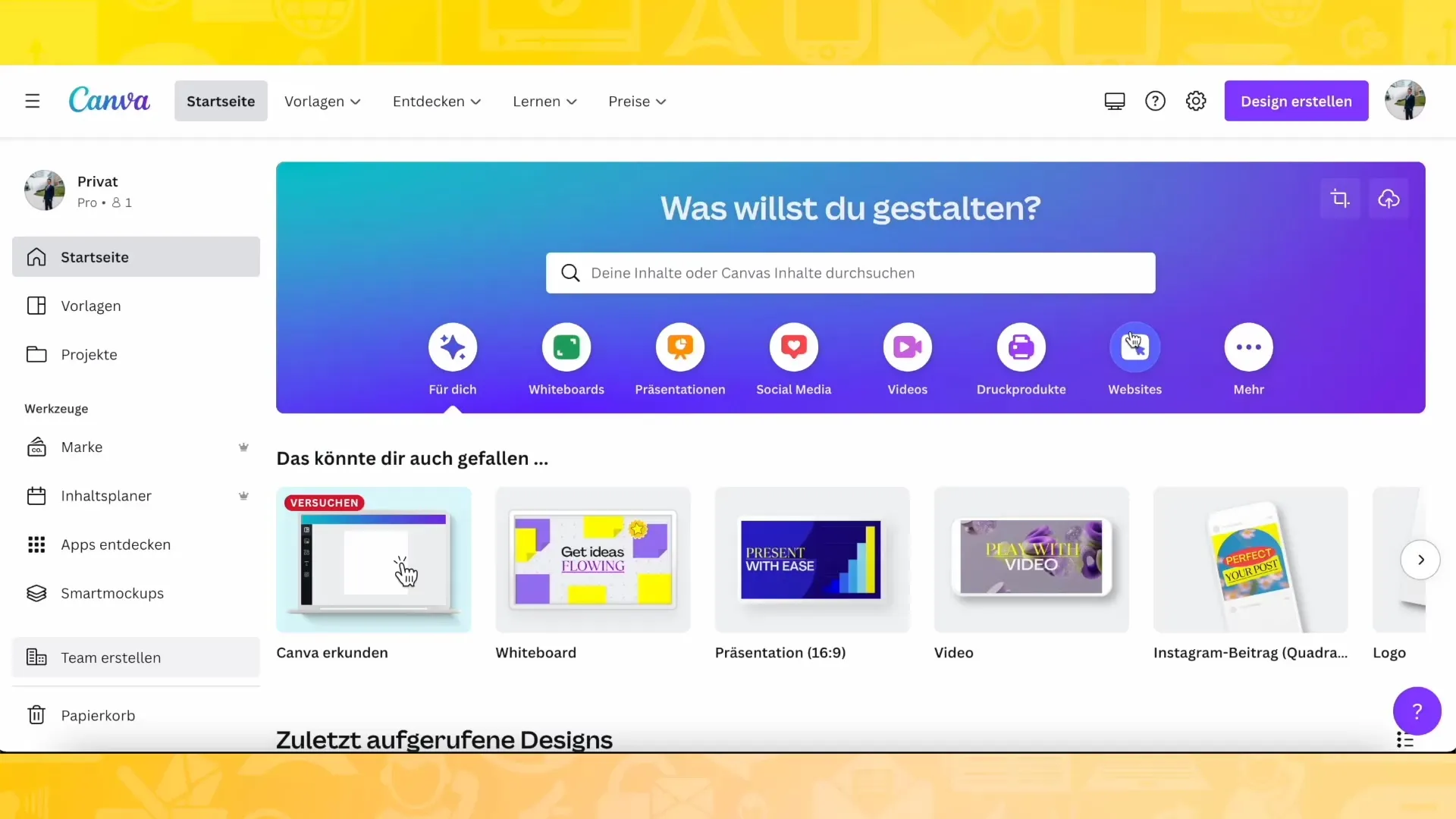
2. Explorează categoriile
În coloana superioară vei găsi și diverse categorii precum „Media socială”, „Cărți de invitație” și „Business”. Clic pe o categorie pentru a naviga prin șabloanele și elementele de design disponibile. Acest lucru îți permite un abordare îndreptată atunci când alegi șabloane care se potrivesc stilului tău de design dorit.
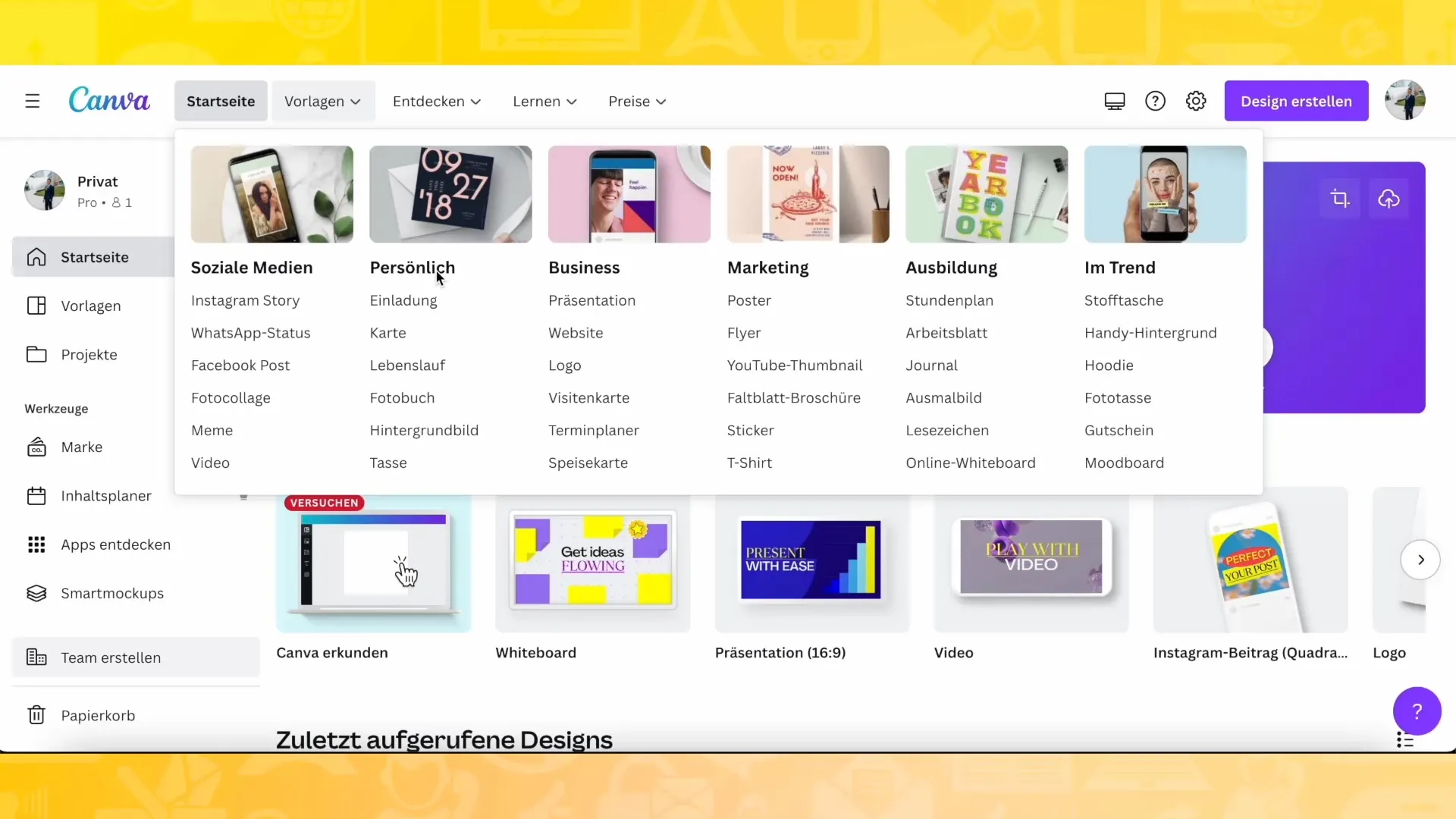
3. Folosește sursele de inspirație
Odată ce ai selectat o categorie, poți căuta diferite idei în cadrul șabloanelor. De exemplu, dacă alegi „Cărți de invitație”, vei vedea multe șabloane diferite pe care le poți edita sau personaliza. Ai opțiunea să preiei aceste șabloane direct sau să le folosești ca sursă de inspirație pentru propriile tale design-uri.
4. Descoperă fotografii și icoanele
Un alt aspect important al coloanei superioare este accesul la o gamă largă de fotografii și icoane. Dacă cauți de exemplu pentru tema „Natură”, poți merge direct în galeria foto și să explorezi imaginile de înaltă calitate. Aceste imagini sunt adesea de înaltă rezoluție și oferă o calitate excepțională ce îți va îmbunătăți design-urile.
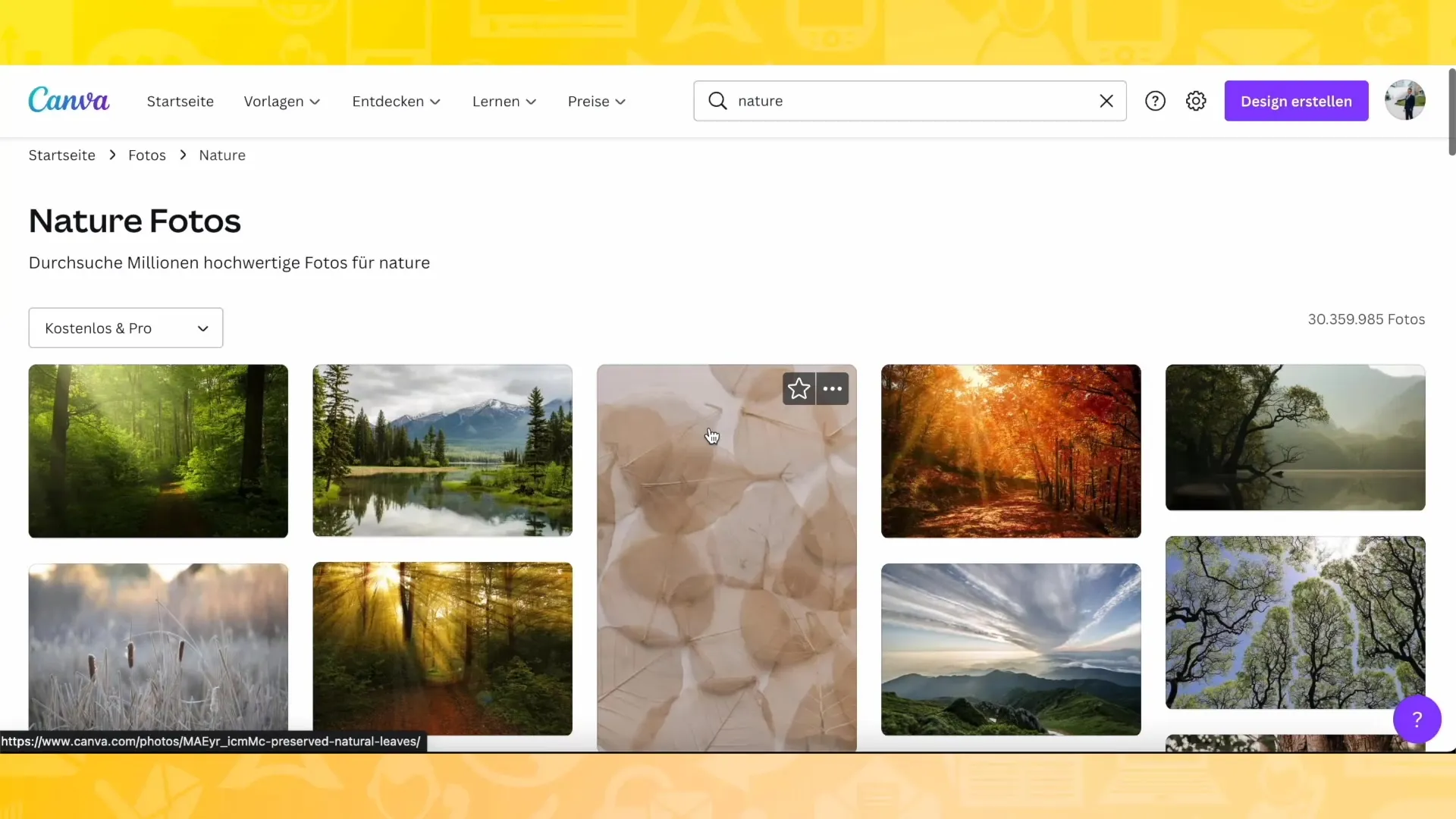
5. Introdu propriile cuvinte cheie
Dacă nu găsești rezultatele dorite într-o categorie, poți folosi și cuvinte cheie pentru căutare, cum ar fi „Gătit”. Ignoră categoriile generale și introdu cuvinte cheie specifice pentru a găsi orice șablon, imagine sau icon potrivit proiectului tău.
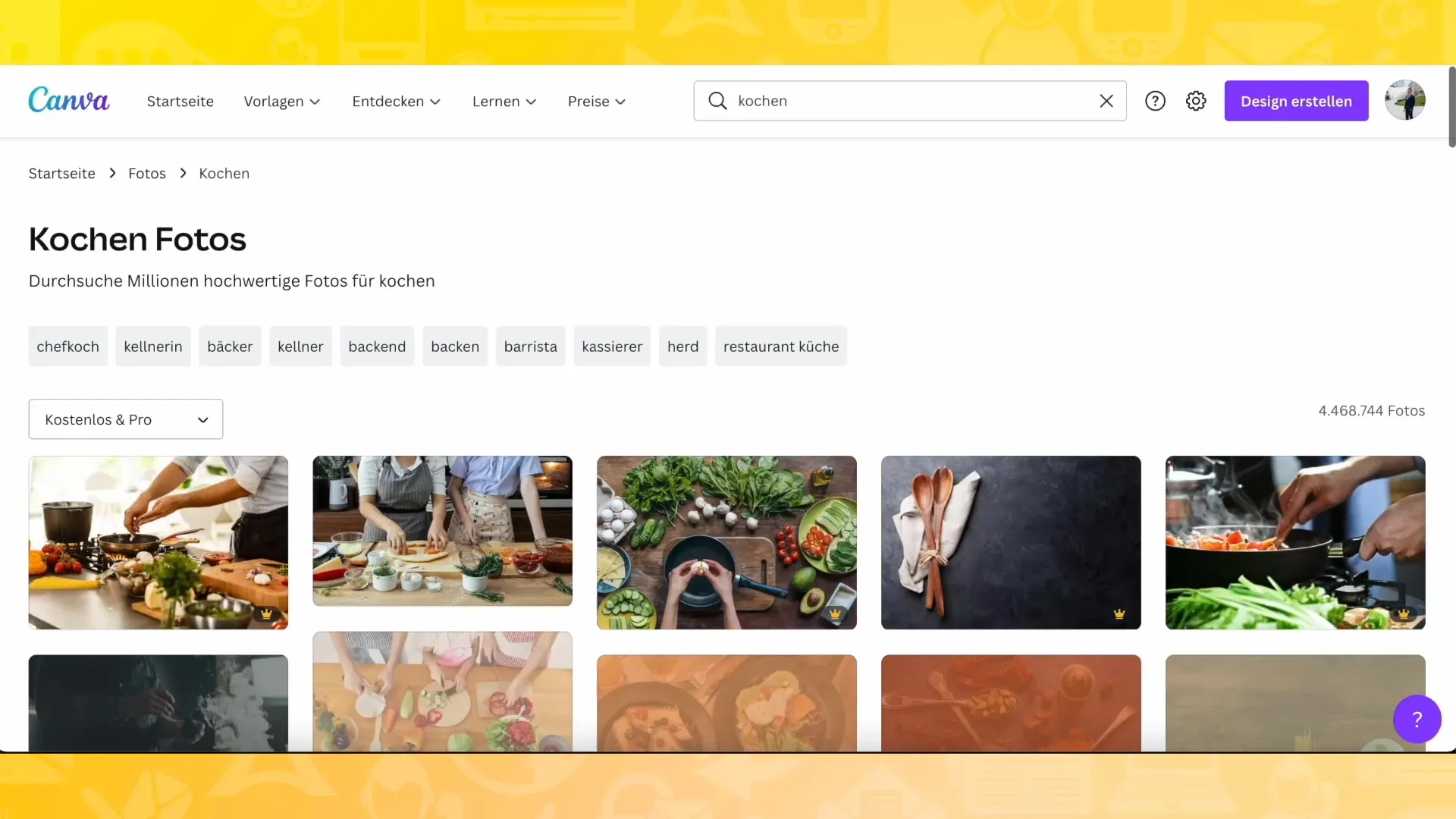
6. Folosește simbolurile și icoanele
Variația de simboluri și icoane în Canva este aproape nelimitată. Folosește funcția de căutare pentru icoane pentru a găsi elementele grafice corecte pentru design-ul tău. Indiferent dacă este vorba de „Călătorii”, „Gătit” sau „Media socială” - vei găsi. Aceste icoane pot oferi design-urilor tale o notă specială și pot crea claritate vizuală.

7. Folosește materialele de învățare
Dacă vrei să înveți și mai multe despre Canva, ar trebui să vizitezi blogul sau funcția de ajutor din partea de sus a coloanei. Acolo vei găsi sfaturi valoroase și tutoriale care îți vor ajuta să înțelegi mai bine software-ul și să-ți optimizezi design-urile. Acest lucru este deosebit de util atât pentru începători, cât și pentru designeri experimentați care doresc să se dezvolte.
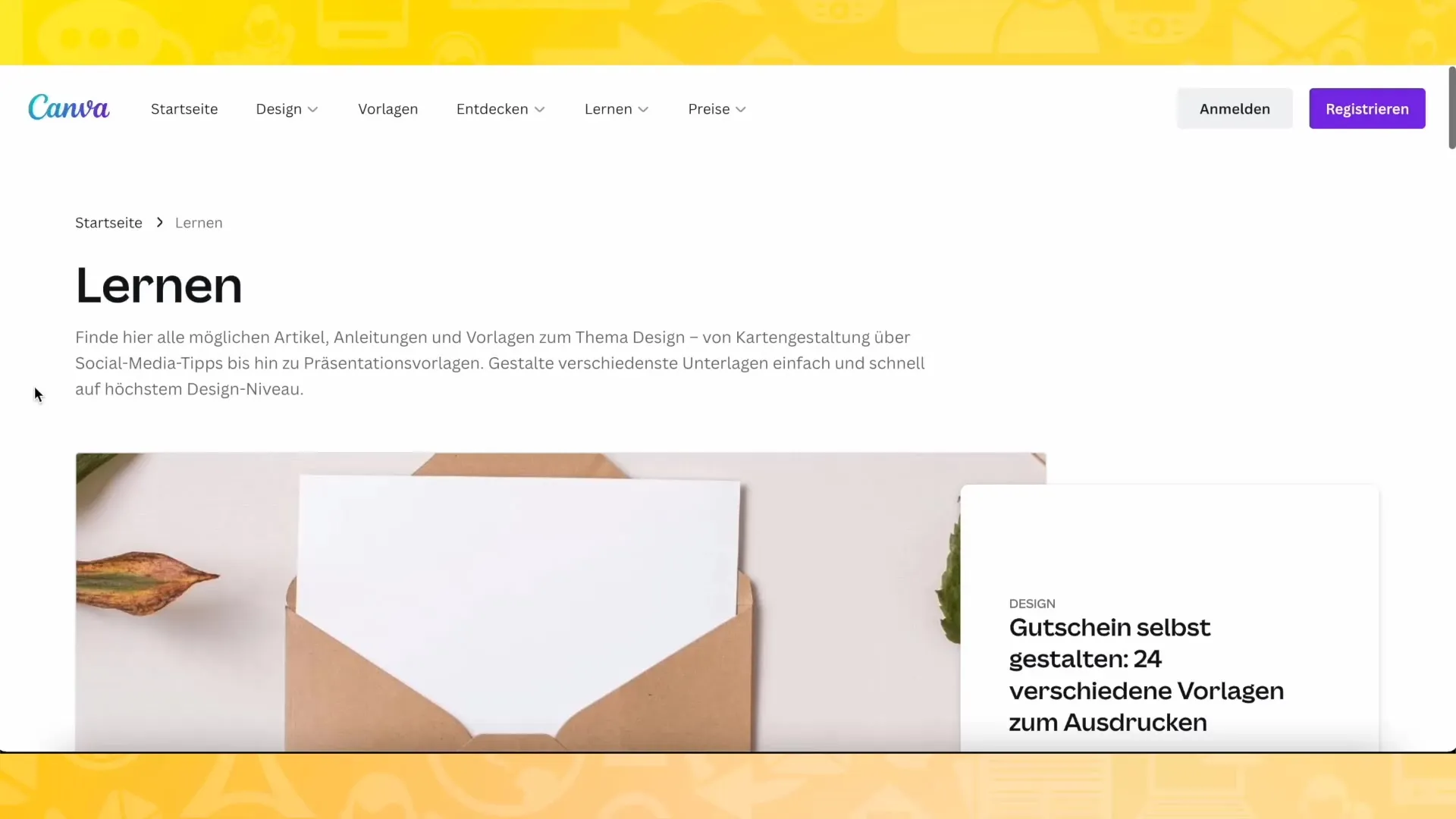
8. Utilizați butonul Creare design
Când ești pregătit să creezi un design nou, dă clic pe butonul predominant "Creare design". De aici vei primi o prezentare generală a diferitelor formate de design și șabloane pe care le poți utiliza. Îmbogățește-ți proiectul acum cu creativitatea ta și cu informațiile pe care le-ai adunat din pașii anterioari.
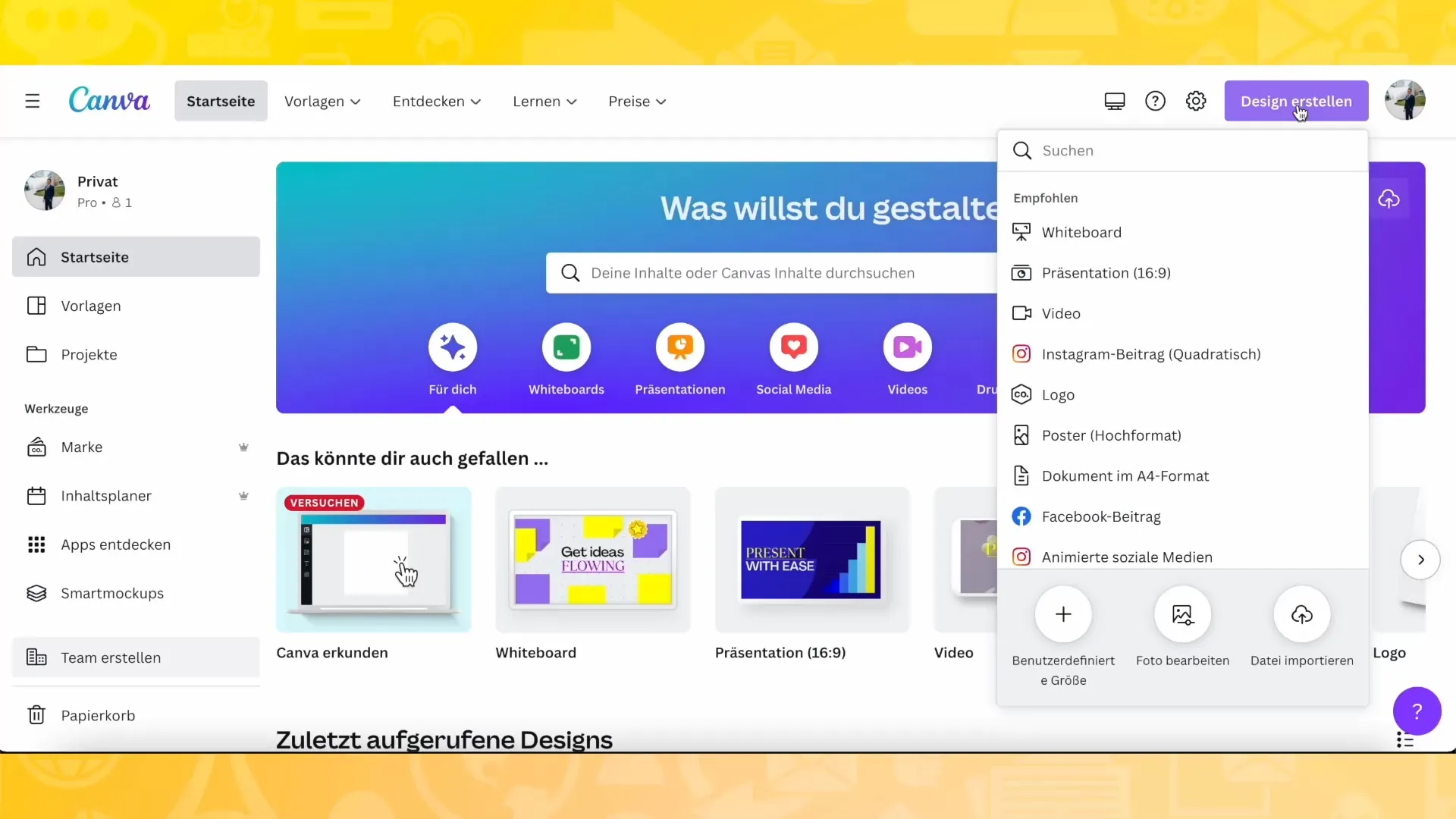
Rezumat
În această instrucțiune ai primit informații valoroase despre utilizarea coloanei superioare din Canva. Ai învățat cum să folosești bara de căutare eficient, să explorezi categoriile, să cauți șabloane inspiraționale, să folosești iconițe și fotografii și să ai acces la materiale de învățare. Toate aceste funcții te ajută să creezi designuri atrăgătoare care să se potrivească atât stilului tău cât și cerințelor tale.
Întrebări frecvente
Cum găsesc șabloane pentru postările de pe Instagram?Introduceți pur și simplu "Postare Instagram" în bara de căutare și navigați prin șabloanele afișate.
Sunt fotografiile din Canva de calitate bună?Da, Canva oferă fotografii la rezoluție înaltă de o calitate excelentă.
Pot salva designurile mele?Da, după ce le creezi poți salva designurile în contul tău Canva și să ai acces la ele oricând.
Există o instrucțiune pentru a învăța să folosesc Canva?Da, Canva oferă tutoriale și un blog care te ajută să îți îmbunătățești abilitățile de design.


